Bloquear/desbloquear una videollamada
Bloquee una videollamada para mayor privacidad y seguridad, si está habilitada en su clínica.
Para mayor privacidad y seguridad, puede bloquear la pantalla de llamadas después de unirse a su paciente en una videollamada, si el administrador de su clínica habilita esta opción. La función de bloqueo garantiza que ningún otro miembro del equipo pueda unirse a la llamada desde la página del área de espera de la clínica. Esta función se configura a nivel de clínica y los administradores de la clínica pueden decidir si la función de llamada de bloqueo está disponible o no para la clínica.
Consulte a continuación la funcionalidad de bloqueo/desbloqueo.
| El administrador de su clínica activará la función de bloqueo para su clínica si es necesario. Si es administrador de la Clínica vaya a: Configurar > Área de Espera > Bloqueos de llamadas . Haga clic en el botón para habilitar/deshabilitar el bloqueo de llamadas en la clínica. Luego clínica Guardar. Luego, los médicos individuales pueden decidir si bloquear o no una llamada una vez que se unen al paciente. |
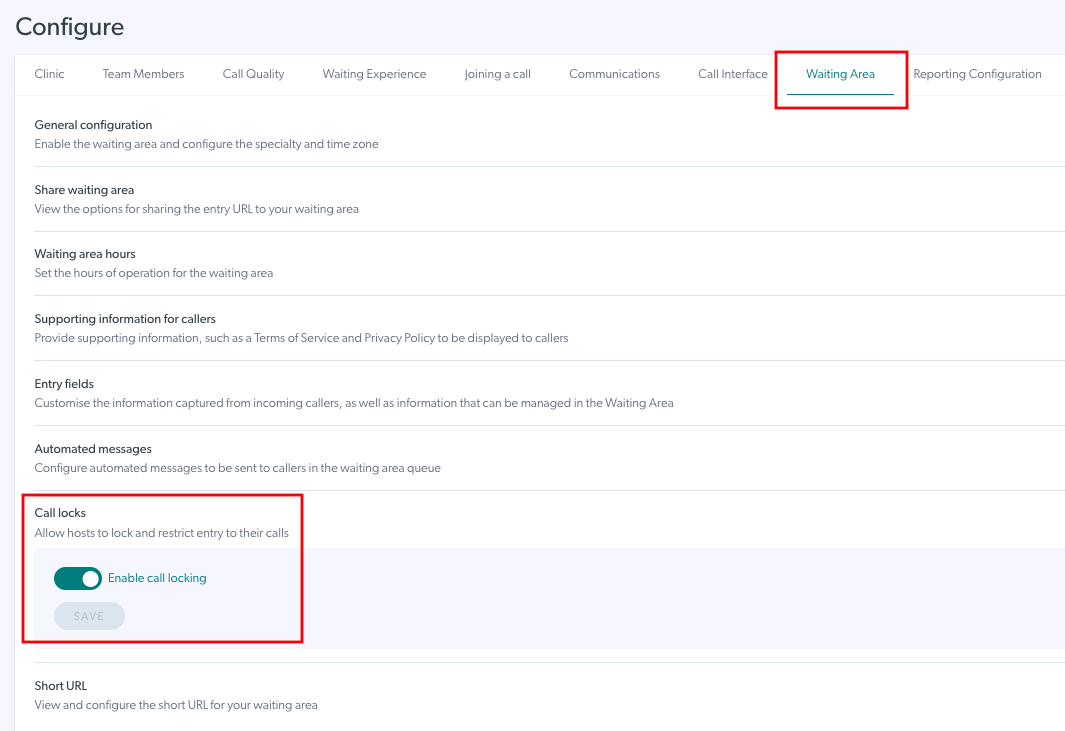 |
| Una vez que se una a una llamada, verá el botón de bloqueo en la parte inferior de la pantalla de la llamada. Haga clic en el botón de bloqueo para bloquear la llamada. |
 |
| Una vez que la llamada esté bloqueada, ninguno de los miembros del equipo de la clínica podrá unirse desde el área de espera. El ícono de candado cambiará a un candado bloqueado en la pantalla de llamada. Puede bloquear o desbloquear una llamada en cualquier momento durante la consulta. La persona que llama verá un mensaje que le alertará de que la llamada está bloqueada o desbloqueada. Tenga en cuenta: si invita a alguien a la llamada usando Call Manager, participará directamente en la llamada como lo haría normalmente, incluso si la llamada está bloqueada. |
 |
| Cuando hay una llamada bloqueada en curso, la llamada se mostrará como llamada bloqueada en el área de espera, para que nadie más pueda unirse a la llamada (el botón de llamada bloqueada será de color gris para que todos los demás miembros del equipo indiquen que no pueden interactuar). con esa llamada). Aún puedes agregar un participante a la llamada desde el área de espera si lo deseas. Tenga en cuenta que si transfiere una llamada bloqueada usando Call Manager , cuando la llamada se transfiera permanecerá bloqueada. La llamada bloqueada se mostrará en la nueva área de espera. |
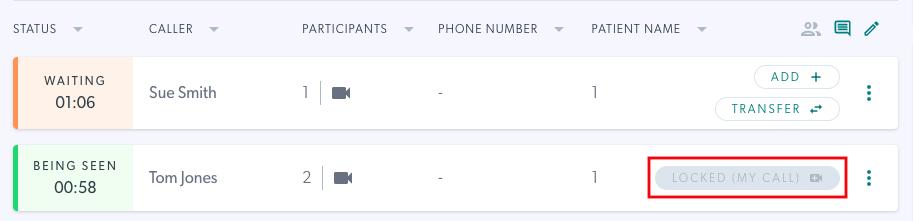 |